Лесно и бързо ръководство за root достъп на Android

След като руутнете телефона си с Android, имате пълен достъп до системата и можете да стартирате много видове приложения, които изискват root достъп.
Microsoft Authenticator е наличен за Android и iOS. Microsoft Authenticator е приложение за проверка на акаунт, което помага да влезете във вашия акаунт в Microsoft. Ето стъпките, които трябва да следвате, за да използвате приложението:
Влезте в акаунта си с вашето потребителско име и парола.
Изберете Одобряване от известието на Microsoft Authenticator.
Използвайте кода за потвърждение на приложението Microsoft Authenticator, за да влезете в акаунта си.
Microsoft Authenticator ви позволява да влизате в акаунта си в Microsoft от всяко устройство, без да използвате паролата си. Понякога е разочароващо да трябва да помните няколко пароли за всичките си акаунти онлайн, но е хубаво да знаете, че можете да използвате Microsoft Authenticator за всички неща на Microsoft. За допълнителна сигурност има и проверка в две стъпки, която ще изисква да използвате своя пръстов отпечатък, разпознаване на лице или ПИН, за да влезете в акаунта си в Microsoft чрез телефона си. Първо, ще трябва да изтеглите приложението Microsoft Authenticator. В зависимост от телефона, който използвате, можете да изтеглите приложението директно в връзките по-долу.
Изтеглете QR-код
Разработчик: Microsoft Corporation
Цена: безплатно
Изтеглете QR-код
Разработчик: Microsoft Corporation
Цена: безплатно
С помощта на Microsoft Authenticator можете да се задоволите с основното удостоверяване или да настроите проверка в две стъпки за допълнителна сигурност на вашия акаунт в Microsoft. Ако използвате служебен или училищен акаунт, вашият администратор вероятно ще изисква да използвате потвърждаване в две стъпки. За потвърждаване в две стъпки ще трябва да въведете отделна парола или ПИН код, предоставен чрез телефонно обаждане или текстово съобщение. Важно е да запомните, че приложението Microsoft Authenticator поддържа индустриалния стандарт за базирани на време, еднократни пароли.
Тези еднократни пароли имат три индустриални стандартни типа удостоверяване:
OTP = Еднократни пароли
TOTP = Временни еднократни пароли
HOTP =базиран на хеш код за удостоверяване на съобщение (HMAC) еднократни пароли
Първо, трябва да добавите своя акаунт в Microsoft към приложението Microsoft Authenticator. Ето стъпките, които трябва да следвате:
Отворете приложението Microsoft Authenticator на мобилното си устройство.
Изберете Добавяне на акаунт от иконата за персонализиране и контрол в горния десен ъгъл, както е показано.
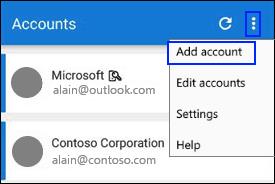
На страницата Добавяне на акаунт изберете Личен акаунт.
Влезте в личния си акаунт, като използвате подходящия имейл адрес (като [email protected]), след което изберете Напред .
Въведете паролата си и след това изберете Вход .
Сега вашият личен акаунт в Microsoft е достъпен чрез приложението Microsoft Authenticator. Microsoft Authenticator ще може да ви помогне да получите достъп до всеки онлайн акаунт, от който се нуждаете. Microsoft Authenticator работи по същия начин, по който подобни приложения за удостоверяване на акаунти работят на други платформи. Ако влизате на неразпознато устройство или използвате неразпозната мрежа, Microsoft Authenticator е наличен за потвърждаване на вашата самоличност чрез известия на вашия телефон.
Ето стъпките, които трябва да следвате за всяко влизане в акаунт, наличен в Microsoft Authenticator:
На вашия компютър влезте в акаунта си с вашето потребителско име и парола.
Изберете Одобряване от известието за одобрение на Microsoft Authenticator, изпратено до вашето мобилно устройство.
Влезте в акаунта си на вашия компютър, като използвате кода за потвърждение на приложението Microsoft Authenticator, изпратен на вашето мобилно устройство.
В други случаи можете да получите кода за потвърждение в две стъпки чрез автоматично телефонно обаждане или текстово съобщение. Ако изберете да получите телефонно обаждане, ще получите обаждане с код за потвърждение. Това е толкова просто, колкото да отговорите на телефона и да следвате гласовите инструкции. Ако изберете да получите текстово съобщение, ще получите кода за потвърждение чрез текстово съобщение. За щастие, това не е прекалено сложен процес с помощта на Microsoft Authenticator.
След като руутнете телефона си с Android, имате пълен достъп до системата и можете да стартирате много видове приложения, които изискват root достъп.
Бутоните на вашия телефон с Android не са само за регулиране на силата на звука или събуждане на екрана. С няколко прости настройки те могат да се превърнат в преки пътища за бързо заснемане на снимки, прескачане на песни, стартиране на приложения или дори активиране на функции за спешни случаи.
Ако сте забравили лаптопа си на работа и имате спешен доклад, който да изпратите на шефа си, какво трябва да направите? Да използвате смартфона си. Още по-сложно е да превърнете телефона си в компютър, за да вършите много задачи едновременно по-лесно.
Android 16 има джаджи за заключен екран, с които можете да променяте заключения екран по ваш избор, което го прави много по-полезен.
Режимът „Картина в картината“ на Android ще ви помогне да свиете видеото и да го гледате в режим „картина в картината“, гледайки видеото в друг интерфейс, за да можете да правите други неща.
Редактирането на видеоклипове на Android ще стане лесно благодарение на най-добрите приложения и софтуер за редактиране на видео, които изброяваме в тази статия. Уверете се, че ще имате красиви, вълшебни и стилни снимки, които да споделяте с приятели във Facebook или Instagram.
Android Debug Bridge (ADB) е мощен и универсален инструмент, който ви позволява да правите много неща, като например намиране на лог файлове, инсталиране и деинсталиране на приложения, прехвърляне на файлове, root и флаш персонализирани ROM-ове, както и създаване на резервни копия на устройства.
С приложения с автоматично щракване. Няма да се налага да правите много, когато играете игри, използвате приложения или задачи, налични на устройството.
Въпреки че няма магическо решение, малки промени в начина, по който зареждате, използвате и съхранявате устройството си, могат да окажат голямо влияние върху забавянето на износването на батерията.
Телефонът, който много хора обичат в момента, е OnePlus 13, защото освен превъзходен хардуер, той притежава и функция, която съществува от десетилетия: инфрачервеният сензор (IR Blaster).
Google Play е удобен, безопасен и работи добре за повечето хора. Но има цял свят от алтернативни магазини за приложения – някои предлагат откритост, други дават приоритет на поверителността, а трети са просто забавна промяна на темпото.
TWRP позволява на потребителите да запазват, инсталират, архивират и възстановяват фърмуер на своите устройства, без да се притесняват, че това ще повлияе на състоянието на устройството при руутване, флашване или инсталиране на нов фърмуер на Android устройства.
Ако смятате, че познавате добре устройството си Galaxy, Good Lock ще ви покаже колко повече може да направи.
Повечето от нас се отнасят към порта за зареждане на смартфона си така, сякаш единствената му функция е да поддържа батерията жива. Но този малък порт е много по-мощен, отколкото си мислим.
Ако сте уморени от общи съвети, които никога не работят, ето някои, които тихомълком променят начина, по който правите снимки.
Повечето деца предпочитат да играят, вместо да учат. Тези мобилни игри, които са едновременно образователни и забавни, обаче ще се харесат на малките деца.
Проверете „Дигитално благополучие“ на вашия телефон Samsung, за да видите колко време губите на телефона си през деня!
Приложението за фалшиви повиквания ви помага да създавате повиквания от собствения си телефон, за да избегнете неудобни, нежелани ситуации.
Ако наистина искате да защитите телефона си, е време да започнете да го заключвате, за да предотвратите кражба, както и да го предпазите от хакерски атаки и измами.
USB портът на вашия телефон Samsung е за нещо повече от просто зареждане. От превръщането на телефона ви в настолен компютър до захранването на други устройства, тези малко известни приложения ще променят начина, по който използвате устройството си.
Научете как да промените темата, цветовете и настройките си в Windows 11 за перфектно изживяване на работния плот.
Научете топ 10 съвета и трика за Microsoft Edge, за да извлечете максимума от браузъра с помощта на нови функции и подобрения.
Научете как да активирате връзките на отдалечен работен плот на Windows 10 и получете достъп до вашия компютър от всяко устройство.
Bluetooth ви позволява да свързвате устройства и аксесоари с Windows 10 към вашия компютър без нужда от кабели. Открийте как да решите проблеми с Bluetooth.
Ако мислите как да промените потребителското име в Instagram, вие сте на правилното място. Прочетете блога от началото до края, за да разберете лесните стъпки и полезните съвети.
Синхронизирайте настройките на Windows 10 на всичките си устройства с новото приложение Настройки. Научете как да управлявате настройките за синхронизиране на вашия акаунт в Microsoft.
Открийте как да използвате Bing по-ефективно с нашите 8 съвета и трика. Научете как да подобрите търсенето си в Bing.
Опитвате се да изтриете празна страница в Word? В това ръководство ще ви покажем как да изтриете страница или празна страница в Word.
Това е един от най-големите въпроси, които потребителите задават, ако могат да видят „кой е прегледал техния профил в Instagram“. Научете как да проследите тези, които гледат профила ви!
Въпреки че телевизорът вероятно ще функционира добре без интернет връзка, ако имате кабелен абонамент, американските потребители започнаха да преминават към онлайн
























